Kao što vjerojatno znate, Google je nedavno pridružio sve kvote namijenjene korisnicima za pohranjivanje datoteka u svojim uslugama na jedan 15 GB prostora na disku. Stoga, ako aktivno upotrebljavate jednu od Googleovih usluga za pohranu podataka, prostor koji vam je dodijeljen može vrlo brzo završiti. U ovom ćete članku naučiti kako očistiti Google disk i osloboditi dragocjeni prostor u oblacima.
Da biste saznali koliko ste već upotrijebili prostor koji ste dodijelili na Google disku, možete otići na ovu vezu i premjestiti pokazivač na tortni grafikon. Prikazat će se opis alata, koji će prikazati izgled svake od usluga.
Očistite Gmail
Ako ste korisnik usluge e-pošte s iskustvom, vjerojatno imate značajnu arhivu pisama. U sebi, svako slovo uzima mizernih bajtova, ali ako imate tisuće i tisuće njih, pa čak i sa velikim privicima, mjesta oni mogu uzeti dosta. Blaga metoda čišćenja je pronaći sva slova koja imaju velike priložene datoteke. Vrlo je jednostavno i ovdje smo pisali o tome.
Druga je metoda više kardinalna i sastoji se u odbijanju korištenja Gmailovog web sučelja u korist klijenta za stolna računala, na primjer Thunderbird. Vi ga konfigurirate za primanje pošte s vašeg računa i omogućite opciju brisanja e-pošte s poslužitelja. Zbog toga imate prazan prostor na Google disku i arhivu pošte u lokalnom obliku, što može biti vrlo korisno s gledišta privatnosti.
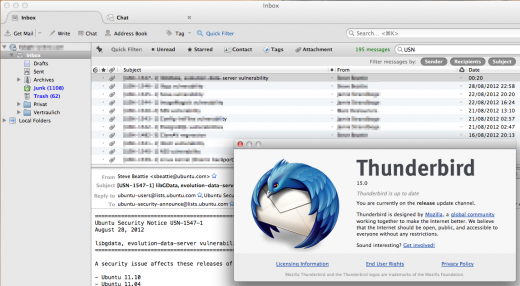
Pretvorite datoteke u format Google Dokumenata
Google malo zbunjen svih nas, označene su s istim imenom su dva različita njihova usluga: online uredski paket, koji se ponekad odnosi na stare Google Docs, i oblak za pohranu datoteka, kao što su Dropbox. Ali evo što trebate znati o Google disku u smislu smanjenja količine pohranjenih datoteka:
- Datoteke u formatu Google dokumenti – dokumenti, proračunske tablice, prezentacije, prezentacije i obrasci – uopće ne zauzimaju prostor u oblaku. Zato spremite što više podataka u Googleovim izvornim formatima koliko želite.
- Sve ostale datoteke, kao što su PDF, slike ili Microsoft Word dokumente, zauzimaju svoje mjesto na Google disku.
Iz toga možemo zaključiti da ako želite uštedjeti prostor na disku oblak, onda prilikom preuzimanja bilo koje datoteke označene s mogućnošću pretvaranja u oblike Google dokumenata.
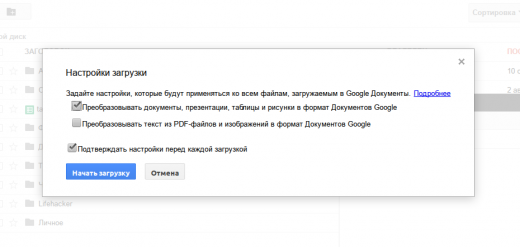
Brisanje prethodnih verzija datoteka
Google disk čuva prethodne verzije datoteka i može potrošiti dodatni prostor. Ako ste već dovršili uređivanje datoteke, možete izbrisati prethodne verzije da biste oslobodili prostor.
Da biste provjerili postojeće verzije, desnom tipkom miša kliknite datoteku i odaberite verzije. U prikazanom prozoru možete izbrisati sve izmjene koje više ne trebate. Imajte na umu da Google pogon će se automatski izbrisati stare verzije nakon 30 dana ili kada njihov broj doseže 100. Prema tome, nema razloga da se posebno bave s tim, osim situaciji kada je potrebno osloboditi prostor u oblaku sada.
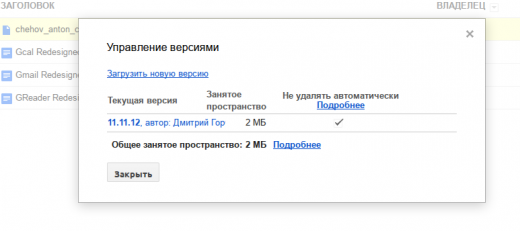
Pogledajte veličinu fotografije
Fotografije s usluge Google+ također mogu zauzeti mjesto u pohrani u oblaku, ali ovdje morate znati sljedeće nijanse:
- Možete prenijeti slike s razlučivosti do 2048 x 2048 piksela. Fotografije te veličine ili manje nisu uključene u izračun preostalog prostora na disku općenito.
- Do 15 minuta videozapisa može se pohraniti i na Google+ bez uzimanja u obzir kvote za pohranu oblaka.
To znači da prilikom prijenosa fotografija na Google+ ne premašite ove dimenzije, osim ako naravno ne želite uštedjeti prostor. To je vrlo lako to učiniti. Otvorite stranicu postavki usluge Google+, pomaknite se do odjeljka foto i pobrinite se da je opcija Preuzmite fotografiju u punoj veličini nije označen. U tom slučaju sve preuzete snimke automatski će se komprimirati i neće uništiti prostor za pohranu. Isto se može učiniti iu aplikaciji Google+ za Android ako prenesete slike na oblake na taj način.
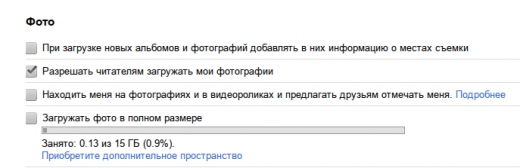
Također možete pogledati fotografije već pohranjene na usluzi Google+ i smanjiti njihovu veličinu onima koje nude za besplatnu pohranu. Da biste to učinili sada je vrlo jednostavna uz pomoć novog alata za uređivanje.
